
ამ სახელმძღვანელოში, ის დეტალურია მარტივი გზების გამოსასწორებლად USB მოწყობილობის გამოსწორების შესახებ არსებული სტატუსის გამო აღმოაჩინეს კომპიუტერის შემდგომი ავტომატური გამორთვა.
მარტივი კორექტირების მეთოდი
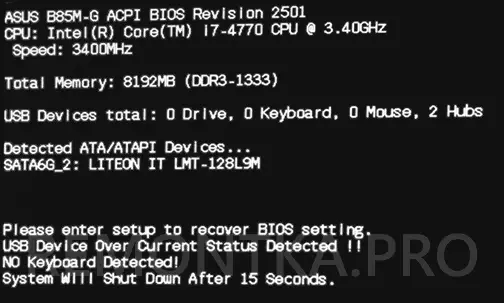
დაწყების შესახებ ყველაზე გავრცელებული მიზეზი და მარტივი დამწყები მომხმარებლებისთვის, პრობლემის შესწორების მეთოდი. ეს შესაფერისია, თუ პრობლემა მოულოდნელად გამოჩნდა, თქვენს მხრივ ქმედებების გარეშე: არ შეცვლილა საბინაო, ან დაიშალა კომპიუტერი და გაწმენდილი მტვერიდან ან მსგავსი რამ.
ასე რომ, თუ თქვენ შეექმნათ შეცდომა USB მოწყობილობა მიმდინარე სტატუსზე, ყველაზე ხშირად (მაგრამ არა ყოველთვის) ყველაფერი მოდის ქვემოთ მოცემულ პუნქტებში
- ამ პრობლემასთან დაკავშირებულ მოწყობილობებთან დაკავშირებული პრობლემები პრობლემაა.
- თუ ცოტა ხნის წინ თქვენ დაგვიკავშირდით ახალი მოწყობილობა USB, დაიმსხვრა წყალი კლავიატურაზე, USB მაუსი დაეცა ან რაღაც მსგავსი, ცდილობენ გამორთოთ ყველა ეს მოწყობილობა.
- გაითვალისწინეთ, რომ საქმე შეიძლება იყოს ნებისმიერ დაკავშირებულ USB მოწყობილობებში (მათ შორის მაუსის და კლავიატურაზე, მაშინაც კი, თუ არაფერი მოხდა მათ, USB- ის კვანში და მარტივი საკაბელო, პრინტერის და ა.შ.).
- სცადეთ გამორთოთ ყველა არასასურველი (და იდეალურად და აუცილებელი) მოწყობილობები USB- ის კომპიუტერიდან გამორთულია.
- შეამოწმეთ თუ USB აღმოჩენილი USB აღმოჩენილი შეტყობინება გაუჩინარდა.
- თუ არ არსებობს შეცდომები (ან სხვა, მაგალითად, კლავიატურის არარსებობის შესახებ), შეეცადეთ დამაკავშირებელი მოწყობილობები ერთი (კომპიუტერის ჩართვა ინტერვალით), რათა გამოავლინოს პრობლემა.
- შედეგად, USB მოწყობილობის გამოვლენა, რომელიც პრობლემას იწვევს, არ გამოიყენოთ იგი (ან საჭიროების შემთხვევაში შეცვალოს).
კიდევ ერთი მარტივი, მაგრამ იშვიათად შეექმნა საქმე - თუ თქვენ ცოტა ხნის წინ გადავიდა სისტემის ბლოკის კომპიუტერი, დარწმუნდით, რომ ეს არ არის კონტაქტში არაფერი მეტალის (გათბობის რადიატორის, ანტენის საკაბელო და ა.შ.).
თუ ეს მარტივი გზა არ დაეხმარა პრობლემას, გააგრძელეთ უფრო რთული ვარიანტი.
დამატებითი მიზეზები "USB მოწყობილობა მიმდინარე სტატუსის შესახებ. სისტემა 15 წამის შემდეგ დაიხურება »და მოდულები აღმოფხვრის
შემდეგი მიზეზი არის დაზიანებული USB კონექტორები. თუ ხშირად იყენებთ USB კონექტორს, მაგალითად, დამაკავშირებელი და გამორთვა Flash Drive ყოველდღიურად (ყველაზე ხშირად კონექტორები კომპიუტერის წინა პანელზე), ეს ასევე შეიძლება გამოიწვიოს პრობლემა.
მაშინაც კი, იმ შემთხვევებში, როდესაც ყველაფერი ვიზუალურად არის კონექტორებით, და არ გამოიყენებთ წინა კონექტორებს, ვურჩევ, რომ მათ დედამიწისგან გამორთოთ, ძალიან ხშირად ეს ეხმარება. გამორთვა, გამორთეთ კომპიუტერი, მათ შორის ქსელში, გახსენით საცხოვრებელი და შემდეგ გააუქმეთ კაბელები წინ უსწრებს წინა USB კონექტორებს.

იმ შესახებ, თუ როგორ გამოიყურება და როგორც გამოწერილი - ინსტრუქციებში, თუ როგორ უნდა დააკავშიროთ წინა საბინაო კონექტორები დედამიწაზე, სექციაში "USB პორტების დაკავშირება წინა პანელზე".
ხანდახან USB მოწყობილობის გამოვლენილი სტატუსის გამოვლენილი შეცდომის გამო შეიძლება დაგმობილი ან ამოღებული Jumper (Jumper) USB ძალა, როგორც წესი, ხელმოწერილია როგორც USB_PWR, USB ძალა ან USBPWR (შეიძლება იყოს ერთზე მეტი, მაგალითად: ერთი USB უკანა კონექტორები მაგალითად, USBPWR_F, ერთი - FRONT - USBPWR_R), განსაკუთრებით მაშინ, თუ ცოტა ხნის წინ თქვენ შეასრულა ზოგიერთი ოპერაცია კომპიუტერის შემთხვევაში.

შეეცადეთ იპოვოთ ეს მხტუნავები კომპიუტერის დედაპლატზე (USB კონექტორებთან ახლოს მდებარე წინა პანელი, რომელიც წინა ეტაპზე უკავშირდება) და მათ სწორად 1 და 2 კონტაქტი და არა 2 და 3 თუ ისინი არ არიან და არ არის დამონტაჟებული - დააინსტალირეთ ისინი).
სინამდვილეში, ეს არის ყველა გზა, რომელიც მუშაობს შეცდომების ჩვეულებრივი შემთხვევებისთვის. სამწუხაროდ, ზოგჯერ პრობლემა შეიძლება იყოს უფრო სერიოზული და უფრო რთული დამოუკიდებელი კორექტირებისთვის:
- დედამიწის ელექტრონული კომპონენტების დაზიანება (ძაბვის წვეთების გამო, არასათანადო გათიშვა, ან მარტივი მარცხი დროთა განმავლობაში).
- უკანა USB კონექტორების დაზიანება (მოითხოვს სარემონტო).
- იშვიათად - კომპიუტერული ელექტრომომარაგების არასწორი ოპერაცია.
ინტერნეტში სხვა რჩევებს შორის, BIOS RESET შეიძლება ამ პრობლემის შესახებ, მაგრამ ჩემს პრაქტიკაში იშვიათად არის ნაყოფიერი (თუ მხოლოდ მაშინვე შეცდომის გამო, თქვენ არ შეასრულა BIOS / UEFI განახლება).
